|
|
|
|
|
|
|
|
|
|
|
|
|
|
|
|
|
|
|
|
|
|
枠には、ブリッジ、ペナント、遠近法とダイヤモンドの4種類の効果があります。枠は一般的にレタリングオブジェクトに適用しますが、その他のタイプの刺繍オブジェクトにも適用することができます。

1変形したいレタリングオブジェクトを選択します。枠を複数のオブジェクトに適用するには、最初にそれらをグループ化し、それから枠を適用します。
2編集>枠を選択します。

3下記の中から枠のタイプを選択します。

枠のアウトラインの周りに形付けハンドルが表示されます。
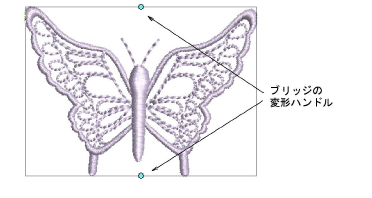
4ハンドルを上下にドラッグし、オブジェクトを変形します。
2つのハンドルを反対方向に動かすには、Shiftキーを押しながらハンドルをドラッグします。
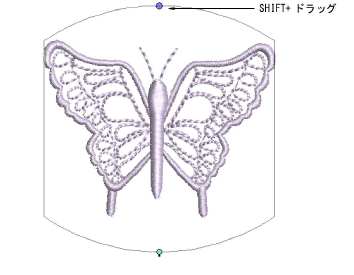
同じ方向にハンドルを動かすには、Ctrlキーを押しながらハンドルをドラッグします。
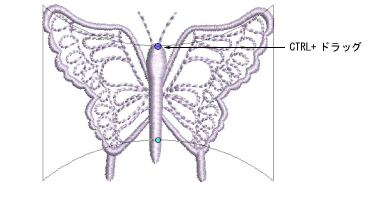
5Escを押して終了します。